
Αν οι κονσόλες δεν είναι το φλυτζάνι τσαγιού σας και mobile gaming έχει πιάσει τη φαντασία σας, θα μπορούσατε να δοκιμάσετε τυχερών παιχνιδιών στο iPhone σας ή iPad με ένα Xbox ασύρματο χειριστήριο. Θα σας δείξουμε πώς να συνδέσετε το ένα επάνω.
Το Xbox ασύρματο χειριστήριο (το οποίο είναι αυτό που ζητά η Microsoft σειρά του Xbox X | S ελεγκτή) λειτουργεί πολύ καλά με πολλά παιχνίδια σε iPhone και iPads, συμπεριλαμβανομένων των πολύ λίγων που αποτελούν μέρος της Η apple Arcade . Για το μεγαλύτερο μέρος, δεν θα κολλήσει προσπαθώντας να καταλάβω το σύστημα ελέγχου, επειδή τα περισσότερα παιχνίδια iPhone σας δείξει τις ακριβείς οδηγίες για το κουμπί για το ασύρματο χειριστήριο του Xbox.
ΣΧΕΤΙΖΕΤΑΙ ΜΕ: Τι είναι η Apple Arcade; Εδώ είναι Όλα όσα πρέπει να ξέρετε
Για να απολαύσετε αυτή την εμπειρία, πρώτα, θα πρέπει να συνδέσετε το χειριστήριο με το iPhone ή το iPad σας. Το επόμενο βήμα είναι να περιηγηθείτε στις Ρυθμίσεις & gt? Bluetooth για το iPhone σας και βεβαιωθείτε ότι είναι ενεργοποιημένο το Bluetooth.
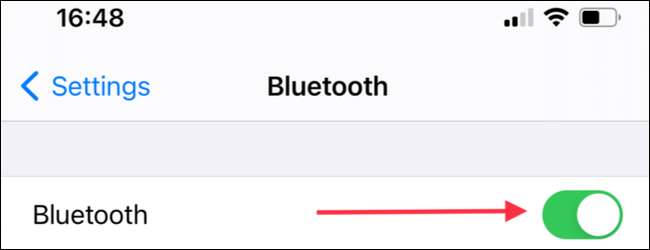
Στη συνέχεια, θα πρέπει να πατήσετε το κουμπί Xbox λογότυπο στον ελεγκτή για να βεβαιωθείτε ότι ο ελεγκτής είναι ενεργοποιημένος. Εάν το λογότυπο του Xbox ανάβει, ο ελεγκτής είναι ενεργοποιημένος.

Τώρα, εντοπίστε το κουμπί σύζευξης στο επάνω μέρος του ελεγκτή μεταξύ του κουμπιού ώμο LB και το USB θύρα φόρτισης Type-C. Πατήστε και κρατήστε πατημένο το κουμπί αντιστοίχισης για το ασύρματο χειριστήριο του Xbox για να θέσει τον ελεγκτή στην Λειτουργία αντιστοίχισης . Το λογότυπο του Xbox θα αρχίσει να αναβοσβήνει γρήγορα όταν ο ελεγκτής βρίσκεται σε λειτουργία σύζευξης.
ΣΧΕΤΙΖΕΤΑΙ ΜΕ: Πώς να τοποθετήσετε τον ελεγκτή του Xbox σε λειτουργία αντιστοίχισης

Από εδώ, σηκώστε το iPhone ή το iPad και ανοιχτή Ρυθμίσεις, και στη συνέχεια πατήστε «Bluetooth». Στην ενότητα «Άλλες συσκευές», πατήστε «Xbox ασύρματο χειριστήριο.»
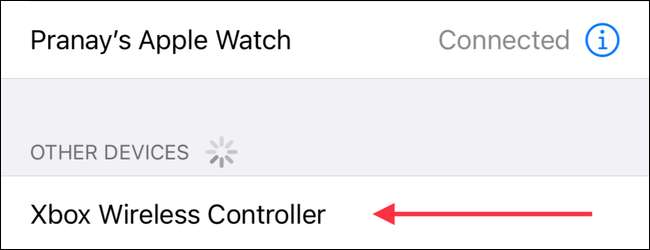
Μερικές φορές, δεν συμβαίνει τίποτα αφού πιέσετε την είσοδο χειριστήριο του Xbox στη λίστα «Άλλες συσκευές». Εάν αντιμετωπίζετε αυτό το πρόβλημα, απενεργοποιήστε το Bluetooth στο iPhone ή το iPad σας, και στη συνέχεια, ενεργοποιήστε τον ξανά. Στη συνέχεια, δοκιμάστε να πατήσετε «Xbox ασύρματο χειριστήριο» και πάλι στη λίστα «Άλλες συσκευές».
Θα δείτε μια επιβεβαίωση γραμμή με την ένδειξη «Bluetooth Αντιστοίχιση αίτησης.» Πατήστε «Pair», και ο ελεγκτής θα συνδυάσετε με το iPhone ή το iPad σας.

Αυτό είναι -είστε είναι πλέον συνδεδεμένος και έτοιμος να παίξει! Θα χρειαστεί να λάβει ένα επιπλέον όταν τελειώσετε το παιχνίδι για να απενεργοποιήστε το χειριστήριο του Xbox .
ΣΧΕΤΙΖΕΤΑΙ ΜΕ: Πώς να απενεργοποιήσετε έναν ελεγκτή Xbox όταν συνδυάζεται χρησιμοποιώντας το Bluetooth
Πώς να βρείτε παιχνίδια με ελεγκτή Υποστήριξη
Το επόμενο βήμα είναι να ξεκινήσει gaming με τον ελεγκτή. Υπάρχει μια χρήσιμη κατάλογο του ελεγκτή συμβατό με iPhone και iPad παιχνίδια πάνω στην ιστοσελίδα Controller.wtf. Μπορείτε να πάτε εκεί για να βρείτε τα παιχνίδια που κάνουν το μεγαλύτερο μέρος του Xbox ασύρματο χειριστήριο σας.
Αν έχετε μια συνδρομή της Apple Arcade, μπορείτε να επισκεφθείτε τη σελίδα του οποιουδήποτε παιχνιδιού Arcade για το App Store και ελέγξτε αν έχει ελεγκτή υποστήριξη. Για να γίνει αυτό, να δούμε την μπάρα πληροφοριών κάτω από το κουμπί «Get» στη σελίδα οποιουδήποτε παιχνιδιού. Μετακινήστε την μπάρα πληροφοριών προς τα δεξιά, και αν δείτε «ελεγκτής που υποστηρίζονται,» τότε καλό είναι.
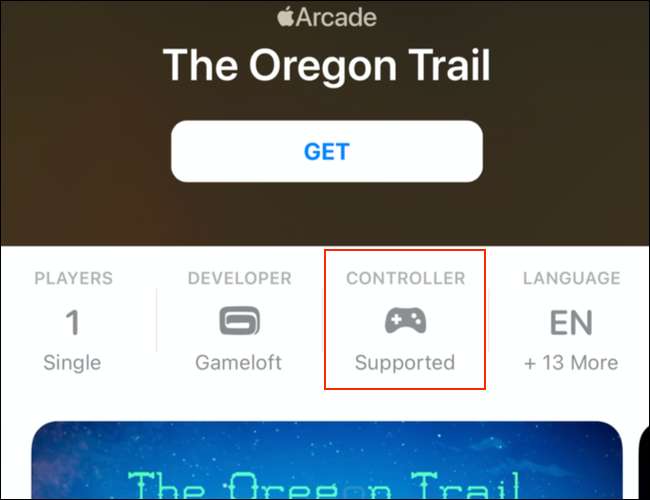
αξίζει τον κόπο για να σημειωθεί ότι αρκετά η Apple Arcade παιχνίδια μπορεί να παίξει μόνο με έναν ελεγκτή που συνδέεται με την Apple TV σας. Γι 'αυτό θα πρέπει σίγουρα να ελέγξετε έξω πώς να συνδέσετε το Xbox ασύρματο χειριστήριο για να ένα Apple TV .
Εάν σχεδιάζετε να χρησιμοποιήσετε το Xbox ασύρματο χειριστήριο με το Xbox σας και μια κινητή συσκευή όπως ένα iPhone, τότε θα πρέπει να δοκιμάσετε αντιστοίχιση του ελεγκτή με πολλαπλές συσκευές με τη μία. Καλα να περνατε!
ΣΧΕΤΙΖΕΤΑΙ ΜΕ: Πώς να συγχρονίσετε τον ελεγκτή του Xbox σε πολλές συσκευές ταυτόχρονα







